6 najlepších opráv pre nefunkčnosť Netflixu na Apple TV 4K
Rôzne / / May 09, 2023
Ak ste sa prihlásili na odber Prémiový plán Netflix, môže vaša Apple TV 4K poskytnúť ten najlepší zvukový a vizuálny zážitok. Na Apple TV 4K môžete kedykoľvek sledovať svoje obľúbené televízne programy a filmy. Predstavte si však, že vaše víkendové plány sú zničené, pretože Netflix prestane fungovať.

No, toto je skutočná nočná mora pre niektorých používateľov. A ak je to povedomé aj vám, tu je niekoľko funkčných riešení, ktoré vám pomôžu eliminovať situáciu, keď Netflix na vašej Apple TV 4K nefunguje.
1. Skontrolujte svoje internetové pripojenie
Počnúc základným riešením musíte skontrolovať silu vášho Wi-Fi alebo ethernetového pripojenia. Aplikáciu Speedtest by Ookla si môžete nainštalovať na Apple TV 4K a spustiť ju, aby ste skontrolovali rýchlosť internetu. Môžete tiež skontrolovať silu svojho internetového pripojenia v prípade, že sa router nachádza ďaleko od Apple TV 4K. Tu je postup.
Krok 1: Na domovskej obrazovke Apple TV 4K otvorte aplikáciu Nastavenia.

Krok 2: Posuňte zobrazenie nadol a vyberte položku Sieť.

Krok 3: Skontrolujte silu signálu vašej siete Wi-Fi.

Ak je nízka, priblížte smerovač k Apple TV 4K.
2. Skontrolujte, či nebol prekročený limit zariadenia
Netflix teraz umožňuje pripojiť maximálne 5 zariadení k jednému účtu. V závislosti od zvoleného plánu skontrolujte, či nebol prekročený limit zariadenia na vašom účte Netflix. Na to musíte použiť počítač.
Krok 1: Otvorte webový prehliadač a otvorte domovskú stránku Netflix.
Navštívte Netflix
Krok 2: Prihláste sa do svojho účtu Netflix.
Krok 3: Kliknite na ikonu svojho profilu v pravom hornom rohu.

Krok 4: Vyberte Účet.
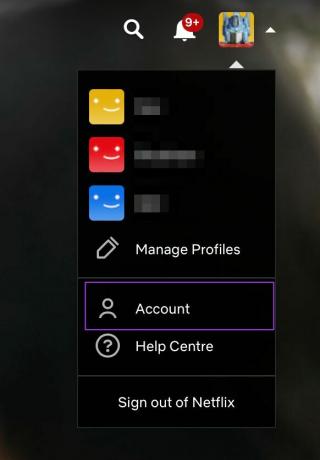
Krok 5: Kliknite na Spravovať prístup a zariadenia.
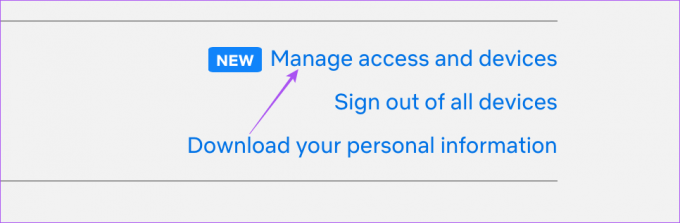
Krok 6: Kliknite na Odhlásiť sa vedľa názvu zariadenia, ktoré chcete odstrániť.
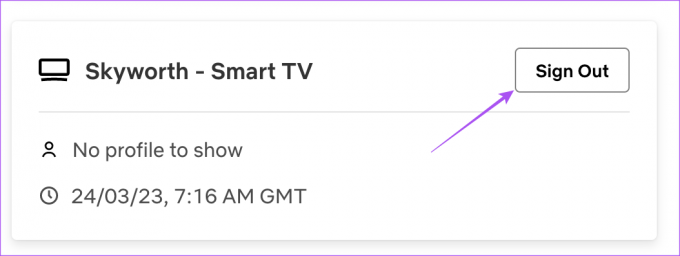
Krok 7: Po jeho odstránení otvorte aplikáciu Netflix na Apple TV 4K a skontrolujte, či sa problém vyriešil.

3. Vynútiť ukončenie a znova spustiť Netflix
Podobne ako na iPhone, iPade a Macu môžete aplikácie na Apple TV 4K vynútiť ukončiť a reštartovať, keď prestanú správne fungovať. Môžete urobiť to isté s Netflixom a dať aplikácii nový začiatok. Upozorňujeme, že táto funkcia bude fungovať iba vtedy, ak ste pre diaľkové ovládanie povolili posúvanie a klikanie.
Krok 1: Dvojitým stlačením tlačidla TV na diaľkovom ovládači Apple TV 4K zobrazíte okná aplikácií na pozadí.

Krok 2: Pomocou ľavého navigačného tlačidla vyhľadajte aplikáciu Netflix.
Krok 3: Potiahnutím nahor po okne aplikácie Netflix vynútite ukončenie aplikácie.
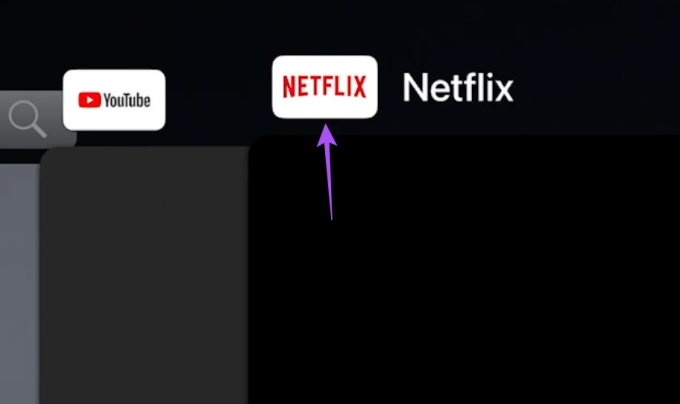
Krok 4: Znova spustite Netflix a skontrolujte, či sa problém vyriešil.

4. Povoliť obnovenie aplikácií na pozadí
Ak máte na Apple TV 4K nainštalovaných viacero aplikácií na streamovanie, obnova aplikácií na pozadí zaistí, že vaše aplikácie zostanú aktuálne aj pri spustení na pozadí. Môžete skontrolovať, či bola pre Netflix povolená funkcia Obnovovanie aplikácií na pozadí na Apple TV 4K. Tu je postup.
Krok 1: Otvorte aplikáciu Nastavenia na Apple TV 4K.

Krok 2: Posuňte zobrazenie nadol a vyberte položku Aplikácie.

Krok 3: Posuňte zobrazenie nadol a vyberte Netflix.

Krok 4: Ak ju chcete povoliť, vyberte možnosť Obnoviť aplikáciu na pozadí.

Krok 5: Zatvorte Nastavenia a spustite Netflix a skontrolujte, či sa problém vyriešil.

5. Znova sa prihláste do Netflixu
Môžete sa odhlásiť a znova prihlásiť do svojho účtu Netflix na Apple TV 4K. Toto je ďalšie základné, ale efektívne riešenie, ak nemôžete streamovať obsah v aplikácii alebo ju nemôžete vôbec používať. Na tento krok budete potrebovať počítač.
Krok 1: Otvorte webový prehliadač a otvorte domovskú stránku Netflix.
Navštívte Netflix
Krok 2: Prihláste sa do svojho účtu Netflix.
Krok 3: Kliknite na ikonu svojho profilu v pravom hornom rohu.

Krok 4: Vyberte Účet.
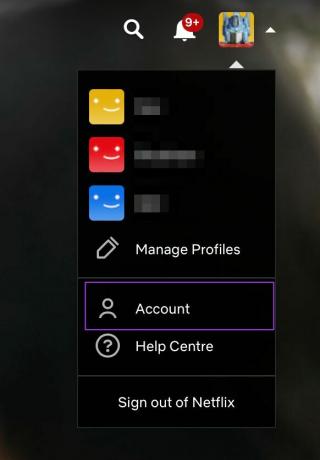
Krok 5: Kliknite na Spravovať prístup a zariadenia.
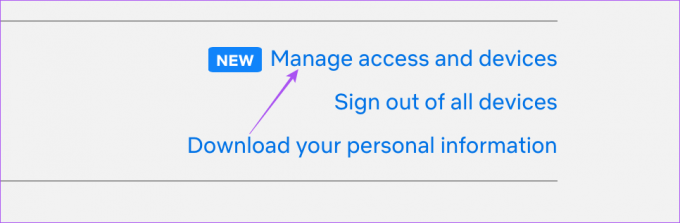
Krok 6: Kliknite na Odhlásiť sa vedľa Apple TV 4K.
Krok 7: Znova otvorte Netflix na Apple TV 4K, prihláste sa do svojho účtu a skontrolujte, či sa problém vyriešil.

6. Aktualizujte aplikáciu Netflix
Posledným riešením je aktualizovať verziu aplikácie Netflix nainštalovanú na Apple TV 4K. Týmto sa odstránia všetky chyby alebo závady, ktoré by mohli spôsobovať tento problém. Tu je postup.
Krok 1: Na domovskej obrazovke Apple TV 4K otvorte App Store.

Krok 2: V hornom paneli s ponukami vyberte možnosť Zakúpené.

Krok 3: V ľavej ponuke vyberte položku Všetky aplikácie.

Krok 4: Skontrolujte, či je k dispozícii aktualizácia verzie pre Netflix.
Krok 5: Po nainštalovaní aktualizácií znova spustite Netflix a skontrolujte, či sa problém vyriešil.

Netflix na Apple TV 4K
Tieto riešenia vám pomôžu sledovať všetok váš obsah Netflix na Apple TV 4K. Čítať o Priestorový zvuk Netflix v našom špeciálnom príspevku.
Posledná aktualizácia 14. apríla 2023
Vyššie uvedený článok môže obsahovať pridružené odkazy, ktoré pomáhajú podporovať Guiding Tech. Nemá to však vplyv na našu redakčnú integritu. Obsah zostáva nezaujatý a autentický.
Napísané
Paurush Chaudhary
Demýtizovanie sveta techniky tým najjednoduchším spôsobom a riešenie každodenných problémov súvisiacich so smartfónmi, notebookmi, televízormi a platformami na streamovanie obsahu.



